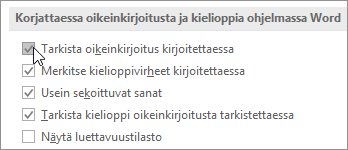Voit säätää joitakin asetuksia oikeinkirjoituksen varmistamiseksi, ja kielioppi tarkistetaan koko asiakirjassa.
Voit korjata ongelman seuraavasti: joko tekstivalinta tai koko asiakirja.
Huomautus: Jos saat ilmoituksen siitä, että oikeinkirjoitus- ja kielioppivirheitä ei tarkisteta ja silti näet, että ne ovat, asiakirjassa on todennäköisesti osia, joita ei tarkisteta.
Oikeinkirjoituksen tai kieliopin tarkistaminen kirjoitettaessa
Jos Word on määritetty siten, että se ei merkitse oikeinkirjoitus- tai kielioppivirheitä kirjoittaessasi, et näe oikeinkirjoituksen tai kieliopin tarkistusta, ennen kuin avaat Kirjoitusavustaja-ruudun. Kun ruutu on suljettuna, tarkistustyökalut eivät ehkä toimi.
Jos haluat ottaa asetuksen käyttöön niin, että virheet merkitään riippumatta siitä, onko Kirjoitusavustaja-ruutu auki vai suljettu, toimi seuraavasti:
-
Valitse Tiedosto-valikossa Asetukset ja sitten Tarkistustyökalut.
Vihje: Sinun on ehkä valittava ensin Lisää... päästäksesi asetukset-kohtaan.
-
Valitse Tarkista oikeinkirjoitus kirjoitettaessa ja Merkitse kielioppivirheet kirjoitettaessa -valintaruudut.
Koko asiakirjan tarkistus: tekstintarkistuskieli
Kun määrität oletustarkistuskielen, asetus koskee nykyistä asiakirjaa sekä tulevia asiakirjoja oletusmallin perusteella. Aivan kuten tekstin tarkistuskielen valitseminen tekstille (alla), varmista, että Älä tarkista oikeinkirjoitusta tai kielioppia -valintaruudun valinta on valittuna.
-
Valitse Tarkista-välilehdessä Kieli > kieli > Määritä tekstintarkistuskieli.
-
Valitse kieli, jota haluat käyttää tekstintarkistuskielenä.
-
Poista merkki Älä tarkista oikeinkirjoitusta tai kielioppia -valintaruudusta.
-
Valitse Aseta oletukseksi ja valitse sitten Kyllä , jos sinulta kysytään normal-malliin perustuvista uusista asiakirjoista.
Tekstintarkistus: tekstintarkistuskielen määrittäminen
Valitset osan asiakirjasta tekstin ja valitset kielen, jota haluat käyttää oikeinkirjoitus- ja kielioppisäännöissä:
-
Valitse teksti, jonka haluat tarkistaa.
-
Valitse Tarkista-välilehdessä Kieli > kieli > Määritä tekstintarkistuskieli.
-
Valitse kieli, jota haluat käyttää valitun tekstin oikeinkirjoituksen ja kieliopin tarkistamiseen.
-
Poista merkki Älä tarkista oikeinkirjoitusta tai kielioppia -valintaruudusta.
Jos asiakirjassa on tekstiä eri kielellä, määritä toinen tekstintarkistuskieli toistamalla vaiheet.
Onko tämä asiakirja poikkeus?
Tarkistustyökalut voidaan myös poistaa käytöstä asiakirjakohtaisesti, joten jos se ei toimi koko asiakirjassa, varmista, että nykyistä asiakirjaa ei ole merkitty poikkeukseksi tarkistustyökaluja varten. Toimi seuraavasti:
-
Valitse Tiedosto-välilehdessä Asetukset ja sitten Tarkistustyökalut.
Vihje: Sinun on ehkä valittava ensin Lisää... päästäksesi asetukset-kohtaan.
-
Vieritä alaspäin kohtaan Poikkeukset ja varmista, että tämän asiakirjan oikeinkirjoitus- ja kielioppivirheiden piilottamisen valintaruudut on tyhjennys.
Oikeinkirjoituksen tai kieliopin tarkistaminen kirjoitettaessa
Jos Word on määritetty siten, että se ei merkitse oikeinkirjoitus- tai kielioppivirheitä kirjoittaessasi, et näe oikeinkirjoituksen tai kieliopin tarkistusta, ennen kuin avaat Kirjoitusavustaja-ruudun. Kun ruutu on suljettuna, tarkistustyökalut eivät ehkä toimi.
Jos haluat ottaa asetuksen käyttöön niin, että virheet merkitään riippumatta siitä, onko Kirjoitusavustaja-ruutu auki vai suljettu, toimi seuraavasti:
-
Valitse Word valikko ja sitten Asetukset.
-
Valitse Oikeinkirjoitus & kielioppi.
-
Valitse Tarkista oikeinkirjoitus kirjoitettaessa ja Tarkista kielioppi kirjoitettaessa -valintaruudut .
Koko asiakirjan tarkistus: tekstintarkistuskieli
Kun määrität oletustarkistuskielen, asetus koskee nykyistä asiakirjaa sekä tulevia asiakirjoja oletusmallin perusteella. Aivan kuten tekstin tarkistuskielen valitseminen tekstille (alla), varmista, että Älä tarkista oikeinkirjoitusta tai kielioppia -valintaruudun valinta on valittuna.
-
Valitse Tarkista-välilehdessä Kieli.
-
Valitse kieli, jota haluat käyttää tekstintarkistuskielenä.
-
Poista Älä tarkista oikeinkirjoitusta tai kielioppia -valintaruudun valinta ja valitse sitten OK.
Tekstintarkistus: tekstintarkistuskielen määrittäminen
Valitset osan asiakirjasta tekstin ja valitset kielen, jota haluat käyttää oikeinkirjoitus- ja kielioppisäännöissä:
-
Valitse teksti, jonka haluat tarkistaa.
-
Valitse Tarkista-välilehdessä Kieli.
-
Valitse kieli, jota haluat käyttää tekstintarkistuskielenä.
-
Poista Älä tarkista oikeinkirjoitusta tai kielioppia -valintaruudun valinta ja valitse sitten OK.
Jos asiakirjassa on tekstiä eri kielellä, määritä toinen tekstintarkistuskieli toistamalla vaiheet.
Onko tämä asiakirja poikkeus?
Tarkistustyökalut voidaan myös poistaa käytöstä asiakirjakohtaisesti, joten jos se ei toimi koko asiakirjassa, varmista, että nykyistä asiakirjaa ei ole merkitty poikkeukseksi tarkistustyökaluja varten. Toimi seuraavasti:
Valitse Työkalut, Oikeinkirjoitus ja kielioppi ja varmista, että Piilota oikeinkirjoitusvirheet ja Piilota kielioppivirheet -asetus on tyhjä (ei valittu).